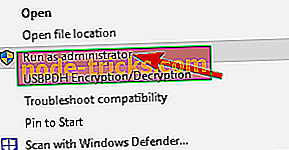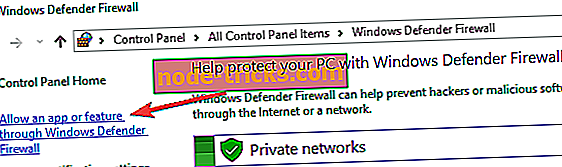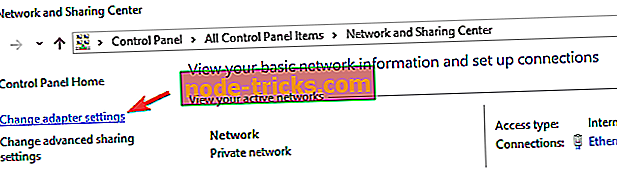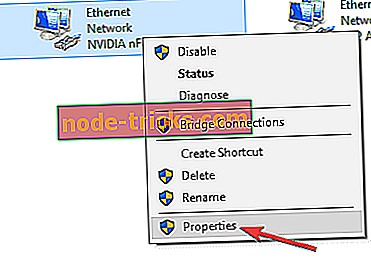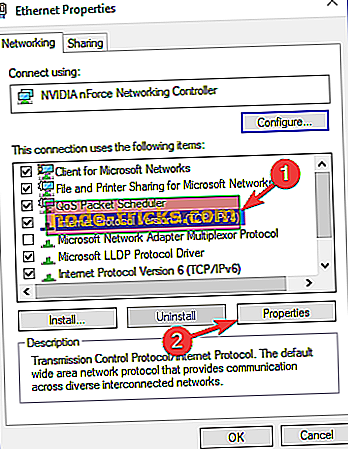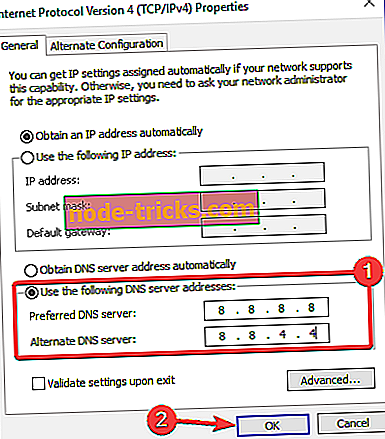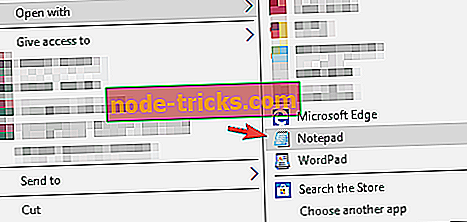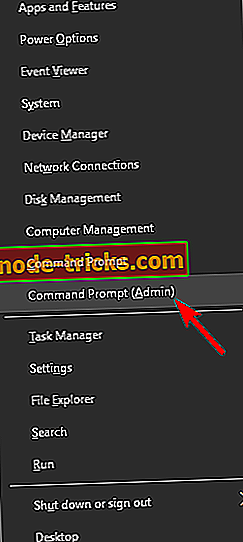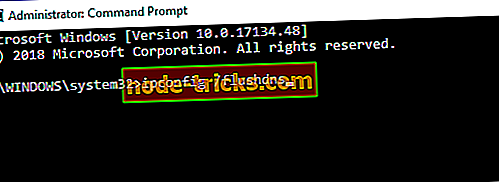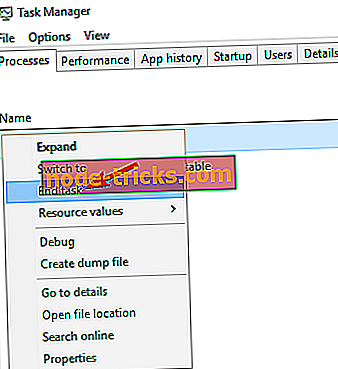Full Fix: RADS грешка на League of Legends на Windows 10, 8.1, 7
Грешките при RADS са едни от най-често срещаните грешки, засягащи League of Legends. Те не позволяват на геймърите да се свържат със сървърите на LoL. Пълното съобщение за грешка обикновено е следното: Не може да се свърже с HTTP сървъра. Моля, проверете дали интернет връзката ви е активирана и защитната стена не блокира достъпа.
Ето как един играч описва този проблем:
Току-що получих нов компютър с инсталиран Windows 10. Инсталирах LoL без проблем, но когато се опитвам да стартирам играта, ми дава RADS грешка. Прочетох всичко във форума за него и се опитах всичко, но нищо не изглежда да работи.
Ако понастоящем не можете да се присъедините към LoL поради грешки в RADS, вие сте попаднали на правилното място. В тази статия ще изброим поредица от заобикалящи мерки, които ще ви помогнат да коригирате тези грешки.
Как да се определи RADS грешки в League of Legends
Много играчи от League of Legends съобщиха, че не могат да започнат играта поради грешка на RADS. Като говорим за тази грешка, има някои подобни проблеми, които потребителите съобщават:
- League of Legends RADS error Windows 10, 8.1, 7 - Тази грешка може да се появи на почти всяка версия на Windows и да ви попречи да стартирате играта. Повечето от нашите решения са напълно съвместими с по-старите версии на Windows, така че не се колебайте да ги изпробвате.
- Не може да се свърже с http сървъра League of Legends - Понякога може да получите това съобщение за грешка, докато се опитвате да стартирате League of Legends. За да поправите това, не забравяйте да проверите защитната си стена и антивирусната програма и се уверете, че League of Legends е допуснато чрез нея.
- Появи се грешка в League of Legends RADS, неуспешна грешка при свързване, загуба на връзка към http сървър, срив на играта - това са някои варианти на грешката на RADS за първоначалната грешка и ако ги срещнете, не пропускайте да опитате някои от нашите решения.
Решение 1 - Стартирайте LoL Patcher като администратор
Според потребителите един от най-простите начини за отстраняване на грешка в RADS е да стартирате LoL Patcher като администратор. Това е доста просто и можете да го направите, като изпълните следните стъпки:
- Отидете в инсталационната директория на League of Legend.
- Сега намерете LoL Patcher, щракнете с десния бутон върху него и изберете Run as administrator от контекстното меню.
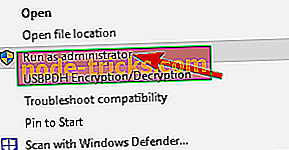
След това LoL Patcher трябва да започне и проблемът ще бъде решен. Това може да не е постоянно решение, но ако RADS грешката се появи отново, не забравяйте да повторите тези стъпки.
Решение 2 - Добавете LoL към списъка с изключения
Понякога грешки в RADS могат да се появят поради проблеми с защитната стена. Лигата на легендите може да е блокирана от достъп до интернет от вашата защитна стена и това може да доведе до появата на този проблем. За да решите проблема, препоръчително е да промените настройките на защитната стена, като направите следното:
- Отидете на Търсене> въведете защитна стена на Windows > отидете на Разрешаване на приложение или функция чрез защитната стена на Windows .
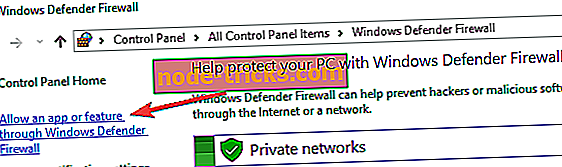
- Добавете lol.launcher.exe към списъка с изключения на защитната стена.
- Стартирайте играта отново.
Решение 3 - Промяна на DNS
Вашите DNS настройки понякога могат да предизвикат появата на грешка в RADS в League of Legends. Много потребители обаче съобщават, че са решили проблема само чрез преминаване към DNS на Google. Това е много просто и можете да го направите, като изпълните следните стъпки:
- Отидете в Контролен панел> Мрежа и интернет> Център за мрежи и споделяне> Промяна на настройките на адаптера (лява страна) .
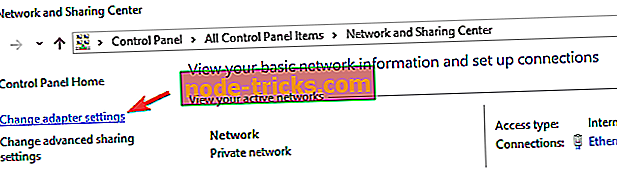
- Щракнете с десния бутон върху вашата Wifi / Ethernet връзка> щракнете върху Свойства .
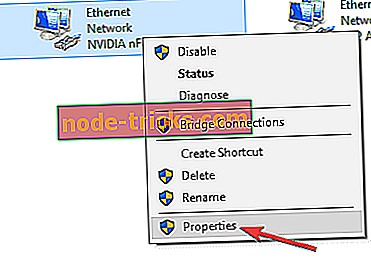
- Изберете Internet Protocol Version 4 (TCP / IPv4) > отидете в Properties.
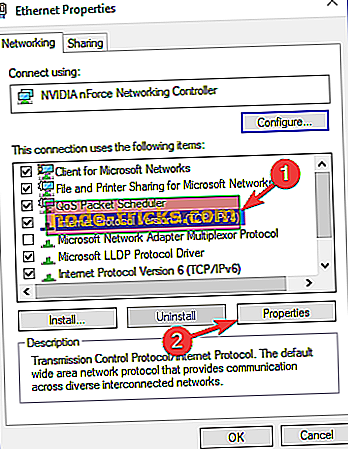
- Изберете опцията Използване на следните адреси за DNS сървър > Предпочитан DNS сървър: 8.8.8.8, Алтернативен DNS сървър: 8.8.4.4 .
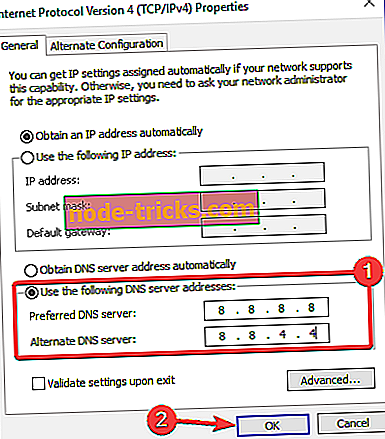
- Натиснете OK > затвори всичко> отворете отново League of Legends.
Ако получите същата грешка отново, следвайте същите стъпки, но изберете опцията „Получаване на адрес на DNS сървър автоматично“.
Решение 4 - Ощипвам хостове на файлове
Понякога вашият хост файл може да доведе до появата на грешка в RADS League of Legends. За да разрешите проблема, е необходимо ръчно да правите промени във вашия хост файл. Трябва да споменем, че това е системен файл, така че е защитен от вашия компютър.
Много потребители съобщават за съобщение „Отказан достъп“, докато се опитват да редактират файла с хостове, но обяснихме как да избегнем този проблем в някоя от старите ни статии, затова не забравяйте да го проверите. За да коригирате грешката в RADS, трябва само да редактирате файла с хостове, като изпълните следните стъпки:
- Отидете на: C: Windows System32 драйвери и др .
- Намерете файла hosts> отворете го с Notepad > добавете този ред на дъното: 67.69.196.42 l3cdn.riotgames.com > запишете го> отново стартирайте играта.
Решение 5 - Промяна на файла system.cfg
Според потребителите може да успеете да поправите RADS грешката на League of Legends, просто като направите няколко корекции в файла system.cfg. За да направите това, трябва само да изпълните следните стъпки:
- Отидете на C: Riot Games Лига на легендите RADS система .
- Сега намерете файла system.cfg, щракнете с десния бутон на мишката върху него и изберете " Отвори с> Notepad" .
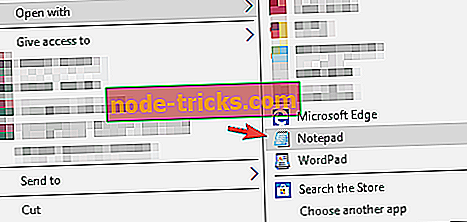
- Когато отворите файла, премахнете всичко и поставете следните редове:
- DownloadPath = / пресата / на живо
- DownloadURL = l3cdn.riotgames.com
- Регион = EUW
- Запазете промените в Notepad.
След като направите това, опитайте отново да изпълните Patcher и проблемът трябва да бъде разрешен.
Решение 6 - Проверете антивирусната си защита
Често срещана причина за грешка на RADS в League of Legends може да бъде вашият антивирус или защитна стена. Ако не можете да стартирате играта поради тази грешка, много вероятно е антивирусът на трета страна да се намесва в играта ви.
За да решите проблема, препоръчително е да проверите настройките на антивирусния софтуер и да опитате да деактивирате някои функции, като например защитната стена. Ако това не работи, може да се наложи напълно да деактивирате антивирусната си програма и да проверите дали това ви помага.
В най-лошия случай може да се наложи да деинсталирате напълно антивирусната си програма. Ако деинсталирането на антивирусната програма решава проблема, трябва да преминете към антивирусен софтуер на трета страна. На пазара има много чудесни антивирусни инструменти, но ако търсите антивирусен софтуер, който няма да попречи на игралните ви сесии, ви предлагаме да изпробвате Bitdefender (понастоящем номер 1 на антивирусна програма).
Решение 7 - Рестартирайте модема
Според потребителите този проблем понякога може да се появи поради проблеми с мрежовата връзка. Най-лесният начин да поправите това е да рестартирате модема. Това е много просто и можете да го направите, като изпълните следните стъпки:
- Натиснете бутона за захранване на модема, за да го изключите.
- Изчакайте около 30 секунди. Сега натиснете отново бутона за захранване, за да включите модема.
След като модемът ви бъде изключен, мрежовите настройки ще се рестартират и проблемът трябва да бъде разрешен.
Ако не искате да изключите модема, можете да използвате командата ipconfig / flushdns . За да направите това, изпълнете следните стъпки:
- Натиснете клавиш Windows + X, за да отворите менюто Win + X. Сега изберете от командния ред (Admin) или Powershell (Admin) от менюто.
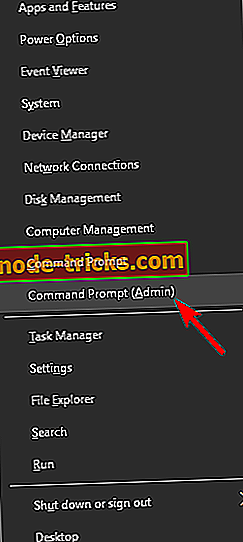
- Когато стартира Command Prompt, изпълнете командата ipconfig / flushdns .
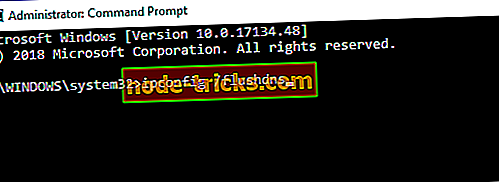
След като изпълните тази команда, проверете дали проблемът е разрешен. Имайте предвид, че може да се наложи да повторите това решение, когато се появи грешка RADS.
Решение 8 - Използвайте CCleaner
Няколко потребители съобщиха, че са срещнали RADS грешка поради някои временни файлове. Въпреки това, те успяха да решат проблема само чрез премахване на тези файлове с CCleaner . Ако не сте запознати, CCleaner е прост и мощен инструмент, който може да премахне стари и ненужни файлове от вашия компютър.
След като премахнете тези файлове, опитайте отново да стартирате играта и проверете дали проблемът все още е там.
Решение 9 - Спрете всички процеси на RADS
Понякога може да се сблъскате с RADS грешка на League of Legends поради RADS процеси, изпълнявани във фонов режим. За да разрешите проблема, трябва ръчно да спрете всички процеси RADS. Това не е толкова трудно и можете да го направите, като изпълните следните стъпки:
- Натиснете Ctrl + Shift + Esc, за да стартирате Task Manager .
- След като Task Manager започне, отидете в раздела Процеси . Сега намерете всеки процес на rads, щракнете с десния бутон върху него и изберете End task от менюто.
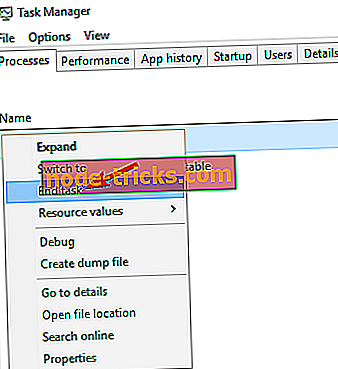
След като приключите всички процеси на RADS, опитайте отново да стартирате играта.
Решение 10 - Преинсталирайте играта
Ако се появи грешка RADS, единствената ви възможност е да преинсталирате играта. Има няколко начина за премахване на League of Legends, но най-добрият метод може да бъде използването на софтуер за деинсталиране.
В случай, че не сте запознати, софтуерът за деинсталиране е специално приложение, което може напълно да премахне всяко приложение от вашия компютър. Тези приложения са чудесни, ако искате напълно да деинсталирате определена програма от вашия компютър.
Ако търсите добър софтуер за деинсталиране, ще трябва да препоръчаме IOBit Uninstaller . След като премахнете играта с този инструмент, преинсталирайте го и проблемът трябва да бъде разрешен.
Надяваме се, че едно от тези решения ви е помогнало да се отървете от грешките на RADS и да стартирате LoL. Ако срещнете други решения за отстраняването на този проблем, можете да посочите стъпките за отстраняване на неизправности в раздела за коментари по-долу.